Le programme
"coupe
mur + insertion baie ou porte"
permet , après l’exécution du programme mur extérieur, de
couper une maçonnerie mixte aux endroits désirés et d’y intégrer
une fenêtre, une porte ou toute autre forme de châssis, dans
une batée également paramétrable par l’utilisateur. Après avoir posé les deux points de coupe sur le
parement, DesignCAD_Archi fait le reste en demandant quel type de baie il faut intégrer.
FENETRE: réalisation automatique de chassis de fenêtre par simple réponse à des questions.
Le
programme
« fenêtre »
permet de dessiner une baie en élévation « en 2 clics ».
Il suffit en effet de simplement définir l’angle inférieur
gauche et supérieur droit de la baie à dessiner.
DesignCAD_CONSTRUCT fait le reste.
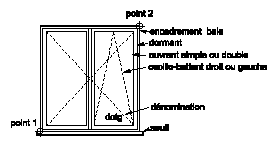
|
ESCALIERS
: représentation
automatique en coupe d'un escalier. |
 |
Le programme
« escalier » permet de dessiner un escalier en
coupe à partir d’un point, avec le dépassant des nez de
marche, l’épaisseur de la paillasse et des chapes sur les
marches (horizontales et verticales). |
| Le programme propose dans
un premier temps à l’utilisateur un escalier « normal »
au départ de la formule « 2h + g = 60 » (où h est
la hauteur de la marche et g, le giron). L’utilisateur peut
alors « forcer » cette première suggestion en
changeant l’un ou l’autre paramètre. Après confirmation
des derniers choix, l’utilisateur peut définir un nez de
marche. DesignCAD Archi dessine alors l’escalier en coupe en
respectant les paramètres choisis. |
DESCENTES ET GOUTTIERES:
dessin automatique
des gouttières et des descentes d’eau pluviale, avec
implantation des crochets.
| Le programme « gouttière »
permet de dessiner une gouttière en élévation « en 2
clics ». Il suffit en effet de simplement définir les
deux points sur la ligne bas de versant de la toiture.
DesignCAD Archi fait le reste. |
|
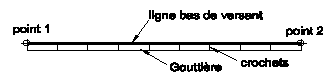 |
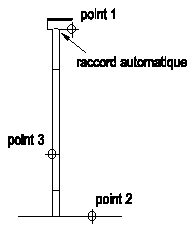 |
Le
programme
« descente eau de pluie »
permet de dessiner une descente d’eaux pluviales en élévation
« en 3 clics », qui se raccorde à la gouttière. Il
suffit de définir un point sur la ligne inférieur de la gouttière,
un point sur le sol et un point d’alignement gauche de la
descente. DesignCAD
Archi
fait le reste en
raccordant la descente d’eau de pluie à la gouttière
|
Toiture en 3D: DesignCAD Construct vous permet de réaliser
facilement des toitures en 3D.
Clic pour détails des écrans suivants:

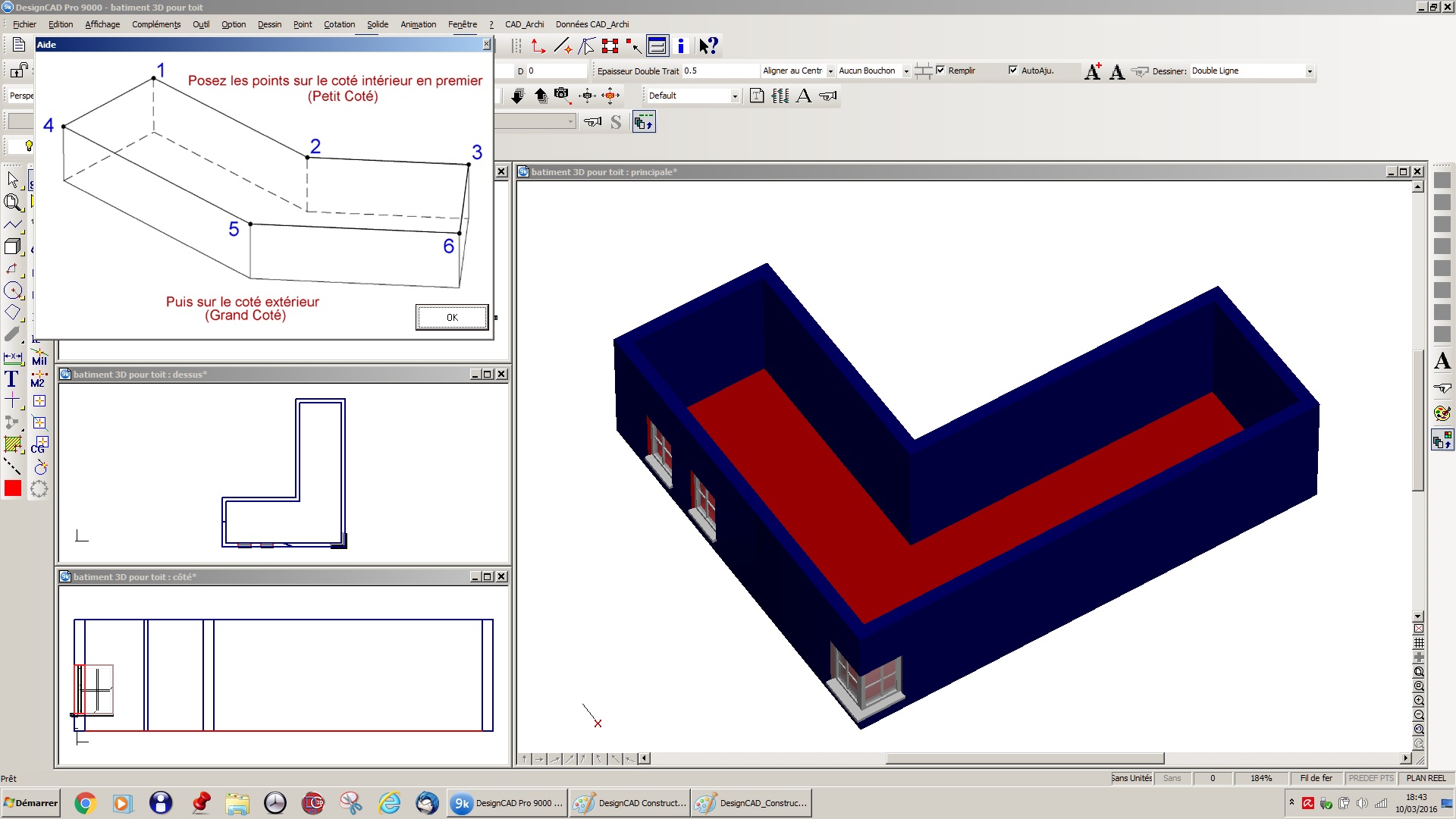

On choisi son modèle de
toiture:
- 2 pentes
- 4 pentes
- 2 pentes en L
On définit
- la pente principale
- la pente secondaire
- le débord du toit et l'épaisseur du toit
- On clic sur les points dans l'ordre indiqué et la toiture se
dessine automatiquement
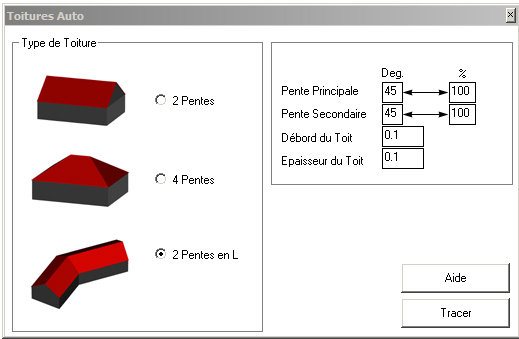
Surfaces gauches:
DesignCAD Construct vous permet aussi de créer n'importe
quelle surface gauche, et vous permet donc de créer des toitures
ou toutes autres formes complexes.
|
DesignCAD nous permet de créer rapidement des surfaces planes ou d'autres surfaces (gauches) plus complexes grâce
à la Connection de surface, connection de lignes en surfaces,...
Des commandes d'extrusions droites, le long d'une courbe et autres
facilitent le développement des volumes.
Les
opérations booléennes (addition, soutraction,
intersection) permettent de créer des surfaces et volumes
complexes.
Ces volumes peuvent être
calculés. La commande Trancher (Slice) nous a permis de
réaliser une coupe d'un
objet, d'un bâtiment dans n'importe quel plan.
clic sur l'image pour voir les détails |
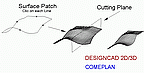 |
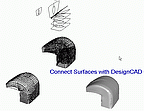 |
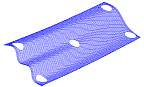 |
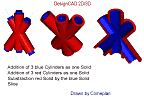 |
Autre
commandes:
(niveau automatique, croisillon-pavage,
poutrelles métalliques, numérotation incrémentée, gaine et trémie,
…)
Bibliothèque de
commandes par icônes: Afin de
faciliter l'usage de DesignCAD, Comeplan a ajouté à DesignCAD
Construct une bibliothèque d'icônes qui regroupe les commandes
essentielles de DesignCAD ainsi que des symboles spécifiques
disponibles en accès direct par icônes.
Basé sur notre longue expérience de DesignCAD, Le but de ces
icônes est de permettre à l'utilisateur un apprentissage encore
plus rapide et aussi de le guider directement vers les commandes
à ne pas manquer afin de réaliser rapidement ses plans
topographiques et de bâtiment (ex: hachures, calculs de surfaces
et volumes, toiture en 3D, murs,... )

Clic sur l'image pour voir les écrans et icônes en
détails (image en haute définition, un peu de patience)
Mode Cartouche:
DesignCAD
Construct dispose de fonctions de mise en page en 2D et en 3D

Bibliothèques de
symboles:
DesignCAD
Construct dispose déjà de
bibliothèques de symboles.
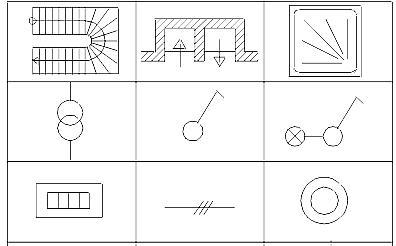
Toutes les commandes de
DesignCAD
DC CAD-CONSTRUCT
comprend également toutes les commandes et fonctions de
DesignCAD 2D/3D
DesignCAD
Macro-commandes et
langage de programmation
Pour permettre le développement
de routines personnalisées ou programmes plus avancés.
En
options :
Bibliothèques
de symboles complémentaire pour l'architecture
4D
Planning
un
nouveau concept de logiciels
permettant d’optimaliser la gestion des projets. Il établit
la liaison entre la maquette digitale et le planning
digital, en créant une maquette 4D : les trois dimensions
de l’espace liées au temps.
DC CAD-Electro
DC CAD-Sanitaire et Chauffage
CD-ROM d'initiation à DesignCAD
Pro
CD-ROM d'initiation
3D Bâtiment
Exemples DesignCAD
Construct
Voyez aussi:
infos sur
DesignCAD
logiciel (software) de dessin CAD (CAO) technique
les autres modules
qui peuvent
fonctionner avec DesignCAD Construct: DesignCAD Géo, ScanPro
(vectorisation), DC CAD Electro, Alarme, Sanitaire et chauffage